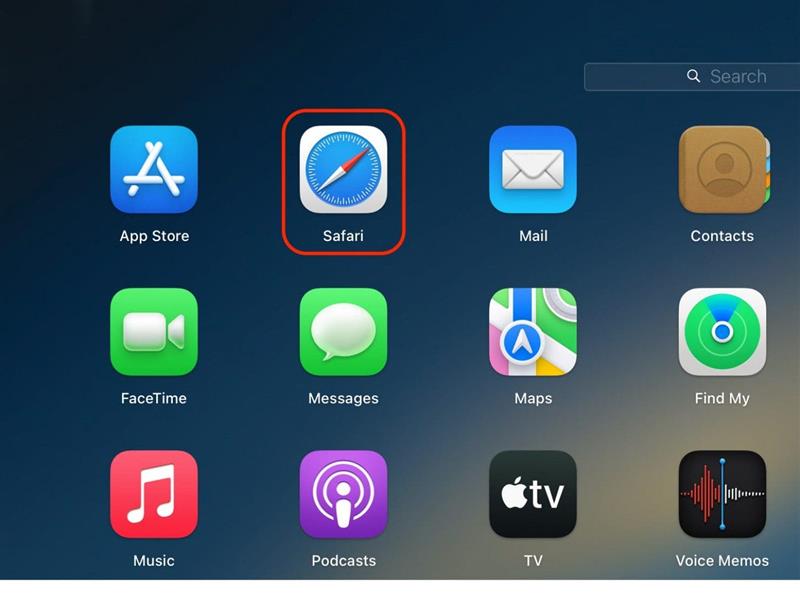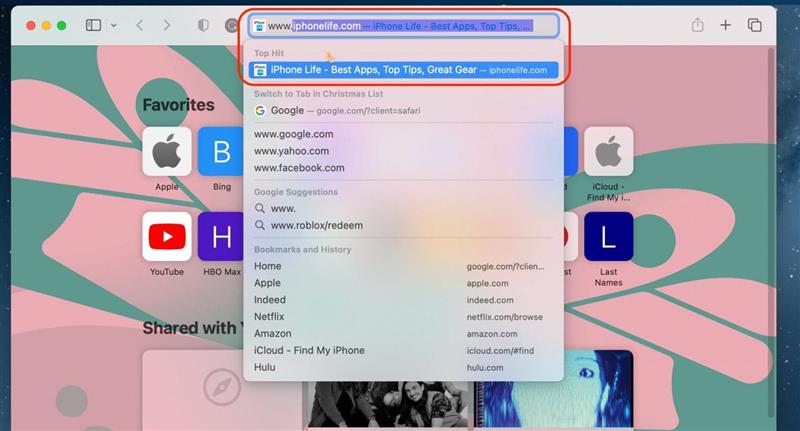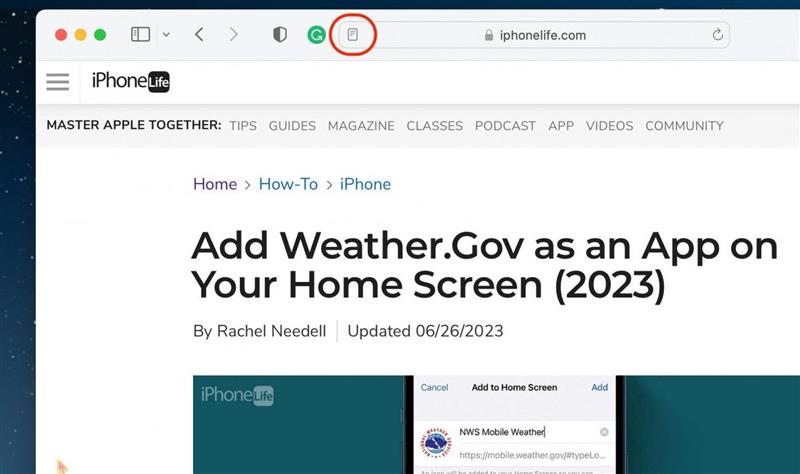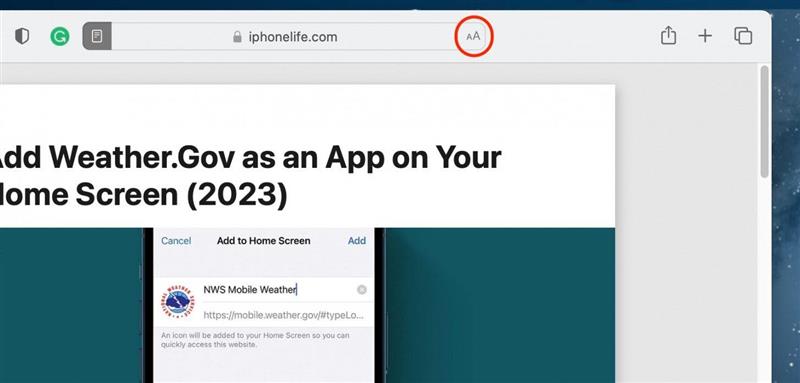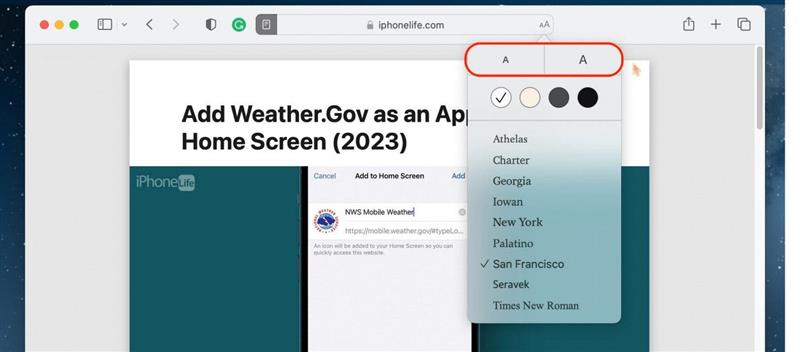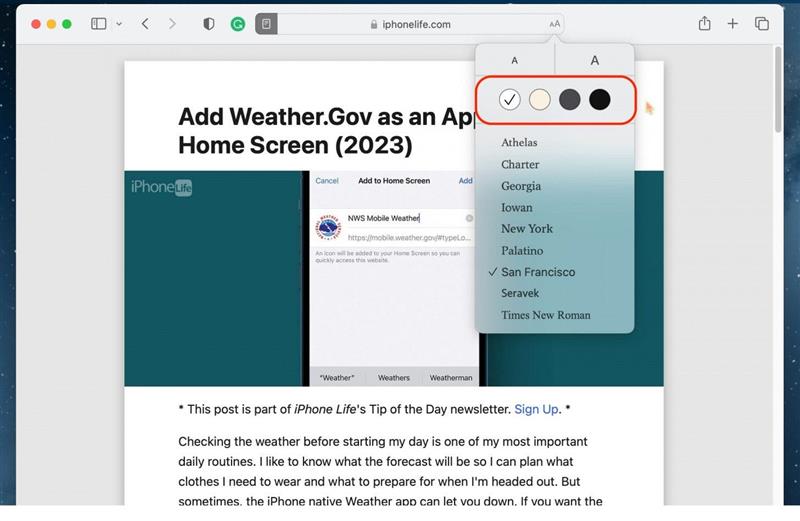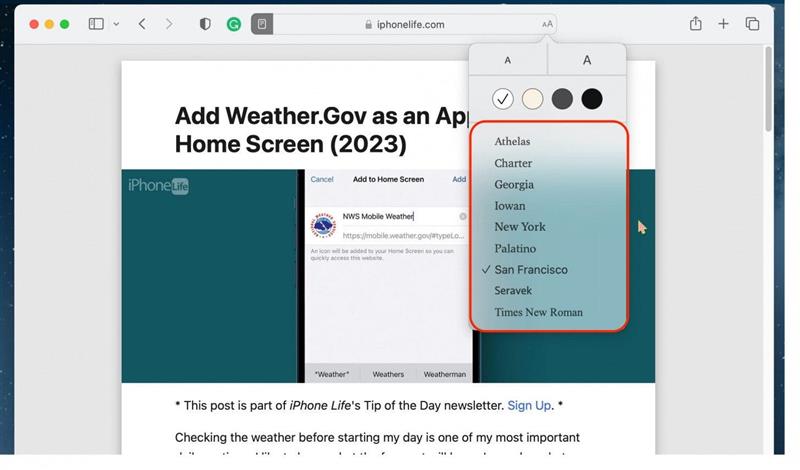Dacă vă place să citiți sfaturile noastre direct de pe site-ul nostru pe Mac sau dacă vă place să citiți articole de pe internet în general, ar trebui să încercați să utilizați modul Reader din Safari. Reader nu numai că ascunde reclamele, dar permite și o versiune mult mai curată și simplificată a site-urilor web, care seamănă mai mult cu o revistă decât cu internetul. Iată cum funcționează!
De ce vă va plăcea acest sfat
- Eliminați reclamele nedorite, barele laterale și alte widget-uri care vă distrag atenția de pe site-urile web utilizând Reader în browserul Safari.
- Faceți ca citirea articolelor de pe internet cu Mac-ul dumneavoastră să arate și să se simtă mult mai mult ca și cum ați citi o carte sau o revistă.
Cum să utilizați vizualizarea Reader din Safari pe Mac
Cerințe de sistem
Acest sfat funcționează pe orice Mac care rulează macOS Ventura sau o versiune ulterioară.
Modul Cititor din Safari este excelent pentru articolele cu forme mai lungi sau pentru site-urile web care au multe reclame care apar în timp ce încercați să citiți pe Mac. Dacă vă plac sfaturile de acest gen, nu uitați să vă înscrieți pentru a primi gratuit Sfatul zilei!
Sfat profesionist
Nu toate paginile de pe toate site-urile web sunt compatibile cu Reader. Trebuie să navigați către un articol, spre deosebire de un site de cumpărături, pentru a vi se oferi opțiunea de a trece la Reader.
- Pe Mac, deschideți Safari.

- Navigați la un articol pe care doriți să îl citiți.

- Faceți clic pe butonul Reader care apare în bara de adrese din partea de sus a aplicației Safari.

- Pentru a personaliza stilul, dimensiunea și culoarea fontului, faceți clic pe butonul AA din partea opusă a barei de adrese.

- Pentru a mări sau a micșora dimensiunea fontului, faceți clic pe „A” mai mare, respectiv mai mic. Puteți face clic de mai multe ori pe acestea pentru a continua să măriți sau să micșorați dimensiunea fontului.

- Pentru a schimba culoarea fundalului, alegeți o opțiune de culoare.

- În cele din urmă, puteți edita fontul, alegând din selecție.

Pentru a ieși din Reader, atingeți pur și simplu din nou butonul Reader. Și iată cum puteți utiliza Reader în Safari. Îmi place să folosesc Reader în timp ce fac cercetări, pentru că de multe ori mă trezesc că zăbovesc mult timp asupra unui articol și mă epuizez din cauza tuturor linkurilor și a reclamelor pop-up. Lectură plăcută!